win8屏幕倒转了怎么办 win8屏幕倒转了解决办法
- 更新日期:2023-02-23 09:09:36
- 来源:互联网
win8屏幕倒转了怎么办,右键桌面空白处,选择个性化,点击显示,点击更改显示器设置,进入屏幕分辨率,在方向栏里选择横向,点击确定,屏幕就会变正常了。有些小伙伴的屏幕不知怎么弄的倒转了,不懂得怎么恢复,下面小编给大家带来了win8屏幕倒转了解决办法。
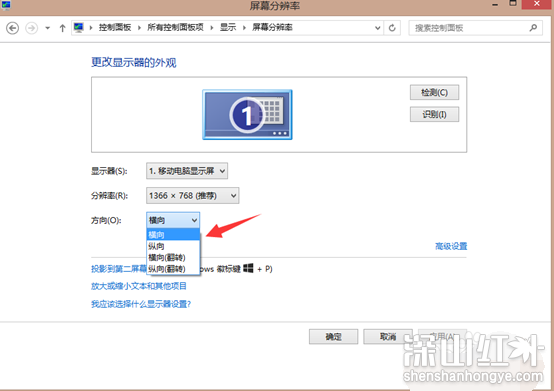
win8屏幕倒转了解决办法
方法一
1、在桌面 “右击”——选择“个性化”
2、点击“显示”,进入“显示”窗口
3、“显示”窗口里,点击“更改显示器设置”
4、进入“屏幕分辨率”后,我们会看到“方向(O)”栏,在这个里,我们选择“横向”——点击”确定“,这时候屏幕就会变成我们熟悉的界面了,是”正常“的了。
方法二
1、在桌面的任务栏上右击,选择“属性”
2、在弹出来的窗口里,我们会看到“任务栏在屏幕上的位置”,在那一栏,我们选择“底部”,然后点击“确定”
3、就这样简单的几步,就让屏幕“正常”起来了









